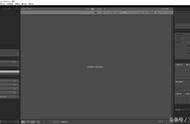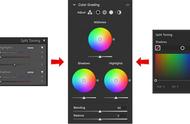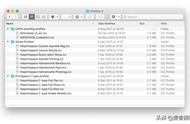4.调整构图
选择右侧直方图下方的裁剪叠加工具,在画面上拖动并调整裁剪框,将原本的竖构图画面调整为横构图,使主体人物更加突出。在裁剪框内双击检查裁剪结果。我们可以通过选择裁剪叠加工具随时对裁剪进行重新调整或撤销裁剪。

5.影调调整
在基本面板中,将色温设置为 5,色调 11。将高光设置为 38,清晰度 11,饱和度 9。选择渐变滤镜工具,从画面右侧向中央拖动创建渐变,曝光-1.61,高光-68。在左侧向中央创建渐变,将曝光更改为-2.07。

6.选择性调整
选择调整画笔工具,在脸颊出单机创建蒙版。将画笔大小设置为7,清晰度设置为-55,在面部高光部分涂抹柔化皮肤。选择新建选项,在人物身体任意位置单击,为整个人物创建蒙版,将曝光设置为 0.49。